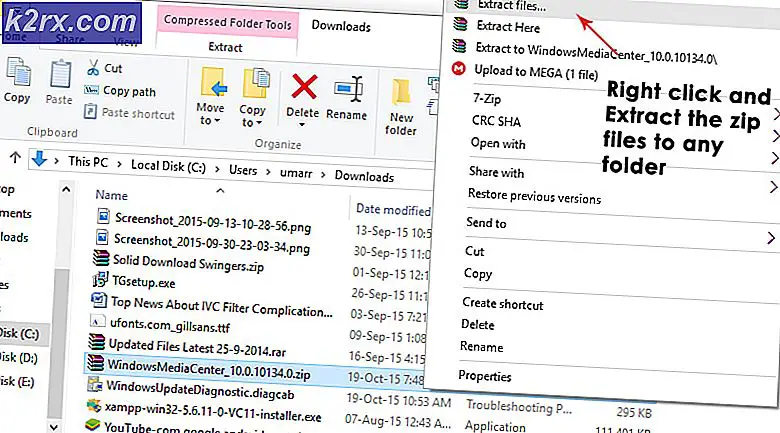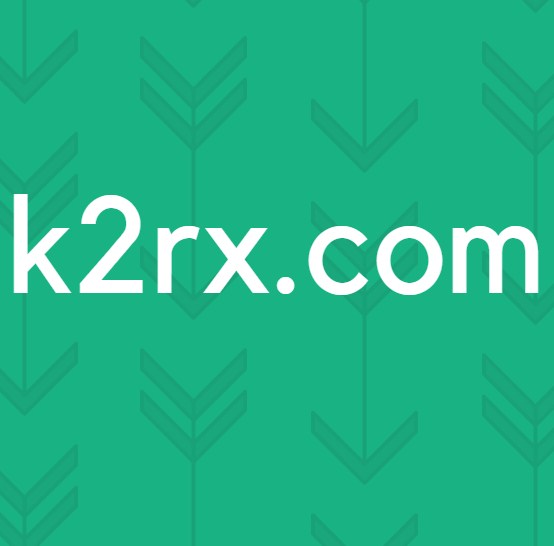Düzeltme: Windows Update Hatası 80072EFE
İnternet bağlantısıyla ilgili sorunlar olduğunda 80072EFE hatası genellikle tetiklenir. Bu, istemci tarafındaki veya windows sunucusunda olabilir, çünkü sunucuya erişimimiz olmadığından, yalnızca istemci tarafındaki sorun giderme işlemlerine bırakılmıştır.
Altıgen kodlar ERROR_INTERNET_CONNECTION_ABORTED olarak çevrilir .
80072EFE hatası, öncelikle bir Windows Vista ve Windows 7 sorunudur. Ancak, Windows 10'da da (çoğunlukla rootkit ailesine ait kötü amaçlı yazılımların neden olduğu) görüneceği bilinmektedir. Orijinal belgeleri izlerseniz, hata kodu bağlantı kesintisine işaret eder. Bu, kesintili bir çizgi veya kablo kesintisi anlamına gelebilir, ancak aynı zamanda internet bağlantınıza müdahale eden kötü amaçlı bir rootkit'in kırmızı bir bayrağı da olabilir. Bununla birlikte, bu sorun, veri değişimlerinizi denetlerken aşırı derecede koruyucu olan 3. taraf güvenlik duvarları veya virüsten koruma paketlerinden de kaynaklanabilir. Bir başka potansiyel suçlu, işletim sisteminizi güncellemekten sorumlu Windows dosyalarında yolsuzluktur.
Not: Nokia Lumia gibi Windows telefonlarında bir işletim sistemi güncellemesi gerçekleştirirken 80072EFE hatasıyla karşılaşırsanız, sorun sunucu tarafındadır veya hatalı bir ağ ayarıdır. Her durumda, birkaç saat bekleyin ve güncellemenin tamamlanıp tamamlanmadığını kontrol edin. Sorun devam ederse, bir proxy sunucu veya VPN uygulaması kullanmayı deneyin ve internet bağlantınızı bu iletiyle çözümleyin. Güncellemenin hala yüklenmemesi durumunda, sıfırlama işlemini gerçekleştirin ve tekrar deneyin.
Bu sorunu yalnızca keşfettiyseniz, internet bağlantınızın düzgün çalıştığından emin olarak sorun giderme görevinize başlamalısınız. Ardından, birkaç saat bekleyin ve güncellemeyi tekrar yapmaya çalışın. Beklerken, DNS ayarlarınızı yeniden atamaya zorlamak için yönlendiricinizi / modeminizi yeniden başlatmanız iyi bir fikirdir. Sorun gerçekten sunucu tarafı veya ağ yanlış yapılandırmasıysa, otomatik olarak düzeltilmeli ve güncelleme başarıyla yüklenmelidir.
Sorunun sunucu tarafı olmadığından emin olduğunuzda, 80072EFE hatasını gidermek için takip edebileceğiniz birkaç adım vardır . Sizin için uygun bir düzeltme buluncaya kadar aşağıdaki yöntemleri takip edin.
Yöntem 1: rootkit dosyalarını kaldırmak için tdsskiller.exe'yi kullanma
Kötü amaçlı yazılım girişimi, güncellemenizi engellemekten çok daha fazla zarar verebileceğinden, bununla başlayacağız. 80072EFE hatası genellikle win.32 TDDS ailesine ait bir aile kök yazılımı kötü amaçlı yazılımına bağlanır . Bu rootkit, güvenlik güncellemelerinin geçmesini önlemesiyle bilinir ve ayrıca Windows Defender'ın gerici özelliklerini de sınırlar .
Neyse ki, kötü amaçlı rootkit dosyalarını kaldırmak son derece kolaydır. Kaspersky laboratuarları, rootkit dosyalarını birkaç basit tıklamayla kaldıracak bir yürütülebilir program yayınladı. Tdsskiler.exe'yi kullanmaya ilişkin hızlı bir kılavuz :
Not: Tdsskiller çalıştırılabilirliğini, kötü amaçlı yazılım sorunları olmayan sistemlerde çalıştırmak, bilgisayarınızda olumsuz bir etki yaratmayacaktır. Sisteminizin enfekte olmadığına inanıyor olsanız bile, bu ilk yöntemi atlamamanız önerilir.
- Resmi bağlantıdan tdsskiller.exe dosyasını indirin.
- Yürütülebilir dosyayı çalıştırın ve Taramayı Başlat'a tıklayın .
- TDSSKiller herhangi bir muamele bulursa, otomatik olarak onları öldürmeye devam edecektir. İşlem tamamlandığında, sisteminizi yeniden başlatın.
- Windows güncellemelerinde güncellemeleri tekrar kontrol edin ve doğru şekilde yüklenip yüklenmediklerini görün.
Yöntem 2: Güvenlik duvarlarını ve antivirüsleri devre dışı bırakma
Sonuç olmadan tdsskiller.exe'yi kullandıysanız, üçüncü taraf antivirüs paketinizin veya güvenlik duvarınızın harekete geçip geçmediğini belirleyelim. Üçüncü taraf güvenlik duvarları veya antivirüs paketleri arızalanabilir ve Windows güncelleme bağlantısının güvenli olmadığını belirleyebilir. Bu, Windows işletim sisteminizin gerekli güncellemeleri uygulamalarını engeller. Windows Defender ve 80072EFE hatası üretecek 3. parti güvenlik çözümleri arasında çok fazla çakışma var. İşte bu soruna neden olduğu bilinen güvenlik duvarlarının bir listesi:
- Norton Internet Güvenliği
- Panda Güvenlik Duvarı
- Bölge Alarm Güvenlik Duvarı
- McAfee güvenlik duvarı
- AVG güvenlik duvarı
Yukarıdaki üçüncü taraf güvenlik duvarlarından birine sahipseniz, bunları devre dışı bırakın, sisteminizi yeniden başlatın ve güncellemeyi tekrar gerçekleştirmeyi deneyin. Farklı bir güvenlik duvarı yazılımınız olsa bile, Windows güncellemesini gerçekleştirmeden önce devre dışı bırakmayı deneyin.
Yöntem 3: CatRoot2 klasörünü silme
Catroot2 klasörü, Windows Update işlemi için gerekli olan bir Windows sistem klasörüdür. Windows güncellemesini her güncellediğinizde, catroot2 klasörü Windows Update paketinin imzalarını depolamaktan sorumludur. Sonuç olarak, catroo2 klasörünün içeriğinin silinmesi bozulmayı ortadan kaldırır ve 80072EFE hatası da dahil olmak üzere birkaç Windows güncellemesini siler.
Not: catRoot2 klasörünü silmek sisteminizde herhangi bir arızaya neden olmaz.
Bu yönteme uymaya karar verirseniz, CatRoot2 klasöründe bulunan bir dosyayı kullandığı için Şifreleme hizmetini devre dışı bırakmanız gerekir.
Şifreleme Hizmetlerini devre dışı bırakmak ve CatRoot2 klasörünü silmek için hızlı bir kılavuz:
PRO TIP: Sorun bilgisayarınız veya dizüstü bilgisayar / dizüstü bilgisayar ile yapılmışsa, depoları tarayabilen ve bozuk ve eksik dosyaları değiştirebilen Reimage Plus Yazılımı'nı kullanmayı denemeniz gerekir. Bu, çoğu durumda, sorunun sistem bozulmasından kaynaklandığı yerlerde çalışır. Reimage Plus'ı tıklayarak buraya tıklayarak indirebilirsiniz.- Çalıştır penceresini açmak için Windows tuşu + R tuşlarına basın. Services.msc yazın ve Hizmetler panelini açmak için Enter tuşuna basın.
- Aşağı kaydırın ve Şifreleme Hizmetleri'ne çift tıklayın . Ardından, Şifreleme Hizmetleri Özellikleri penceresinde Genel sekmesini seçin. Oradan etkinleştirilmişse, Servisi Kapatmak için Durdur düğmesine tıklayın. Devre dışı bırakılırsa, sonraki adıma geçebilirsiniz.
- C: \ Windows \ System32'ye gidin ve Catroot2 klasörünü bulun. Üzerine sağ tıklayın ve Sil'i seçin . Bu işlemi tamamlamak için yönetici ayrıcalıklarına ihtiyacınız olacak.
Not: Catroot2'yi silmek için kullanıcı hesabınızın yönetici olarak ayarlanması gerektiğini unutmayın. Catroot2 klasörünü silemiyorsanız, bunun yerine yeniden adlandırmayı deneyin. Herhangi bir ismi kullanabilirsiniz. Bu da başarısız olursa, güvenli modda yeniden başlatmayı deneyin ve Catroot2 klasörünü yeniden silmeye çalışın. - Genel sekmesindeki Şifreleme Hizmetleri Özellikleri penceresine dönün ve Kriptografik Servisleri yeniden başlatmak için Başlat düğmesine tıklayın .
- Bilgisayarınızı yeniden başlatın ve Windows güncellemesini tekrar uygulamayı deneyin.
Yöntem 4: Windows yerel grup ilkesini sıfırlama
Özel bir Windows Grup Politikası ile çalışıyorsanız, ayarlarınız Windows Update'in gerekli güncellemeleri yapmasını engelleyebilir. Bazı kullanıcılar, yerel grup politikası ayarlarının sıfırlanmasının 80072EFE hatasını ortadan kaldırdığını ve Windows'un normal şekilde güncellenmesine izin verdiğini bildirmiştir .
Varsayılan yerel grup politikasını geri alma konusunda hızlı bir kılavuz:
- Çalıştır penceresini açmak için Windows tuşu + R tuşlarına basın. Gpedit.msc yazın ve Yerel Grup İlkesi Düzenleyicisi'ni açmak için Enter'a basın.
- Yerel Bilgisayar İlkesi> Bilgisayar Yapılandırması> Yönetim Şablonları'na gidin ve seçmek için Tüm Ayarlar'a tıklayın.
- Şimdi, Enabled (Etkin) veya Disabled (Devre Dışı) olan girişleri tanımlamak için sağ taraftaki paneli kullanın . Sütunun üstündeki Durum düğmesine tıklayarak kendiniz için daha kolay yapabilirsiniz. Bu, girdileri sıralar ve değiştirilmiş politikaları daha kolay tespit etmenize yardımcı olur.
- Etkin veya Devre Dışı olan tüm ilkeleri çift tıklatın ve durumu Yapılandırılmamış olarak ayarlayın . Tamamladığınızda, her girdinin Yapılandırılmamış olarak ayarlandığından emin olun.
- Varsayılan grup politikasına geri döndükten sonra, makinenizi yeniden başlatın ve Windows Update'i tekrar zorlayın.
Sonuç
Yukarıdaki yöntemlerin 80072EFE hatasını geçmenize ve Windows'unuzu güncellemenize yardımcı olma konusunda başarılı olduğunu umarız . Bu sorunu hala geçerli bir Windows lisansında yaşıyorsanız, bir Microsoft Müşteri hizmetleri temsilcisiyle görüşmelisiniz. Bazı kullanıcılar, Microsoft'un Ürün Kodu'nu düzeltmesinden sonra bu özel hata kodunun ( 80072EFE ) düzeltildiğini bildirmiştir .
Bir Microsoft teknisyeni, lisans kodunuzun geçerli olduğunu doğrularsa, dikkatinizi donanımınıza doğru döndürmelisiniz. Yukarıda belirtildiği gibi, hata mesajı bir ağ kesintisini bildirir. Bu, hatalı bir internet bağdaştırıcısı veya bozuk bir kablo anlamına gelebilir. Dinamik bir IP'niz varsa, ISS'nizi aramayı deneyebilir ve makineniz için statik bir IP kurmasını isteyebilirsiniz.
PRO TIP: Sorun bilgisayarınız veya dizüstü bilgisayar / dizüstü bilgisayar ile yapılmışsa, depoları tarayabilen ve bozuk ve eksik dosyaları değiştirebilen Reimage Plus Yazılımı'nı kullanmayı denemeniz gerekir. Bu, çoğu durumda, sorunun sistem bozulmasından kaynaklandığı yerlerde çalışır. Reimage Plus'ı tıklayarak buraya tıklayarak indirebilirsiniz.